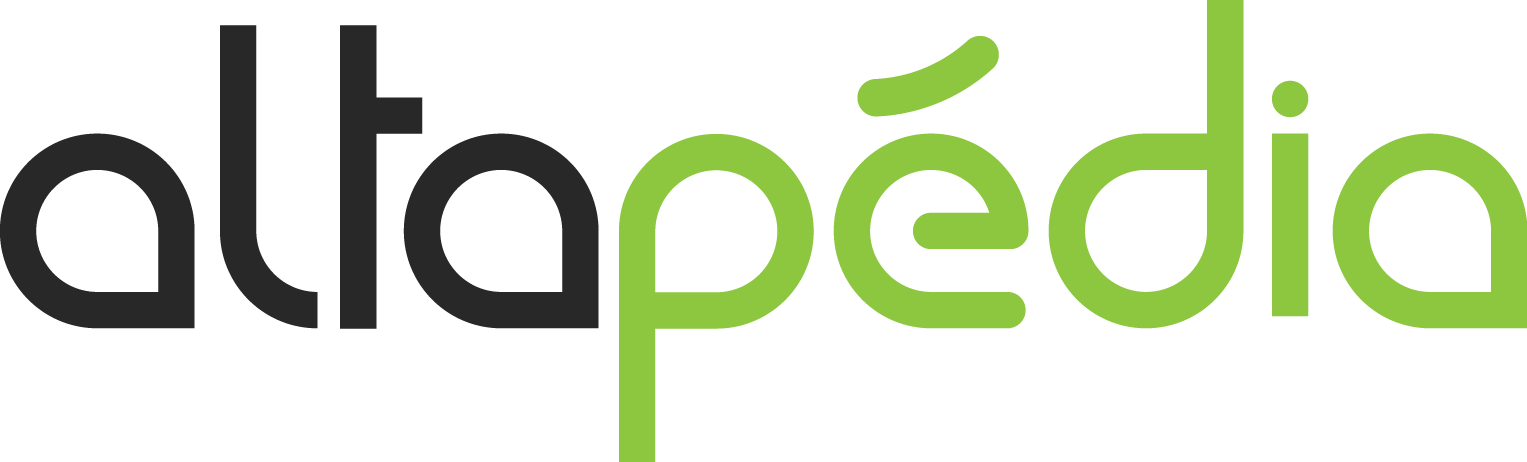Altagem permet aux entreprises du paysage de planifier facilement leurs différentes interventions sur chantier. Le logiciel vous permet ainsi de mieux gérer vos ressources en main d’oeuvre. Dans ce tutoriel, vous découvrirez comment planifier un contrat d’entretien avec Altagem.
Catégorie: Commandes
Pointage des affaires
Le logiciel vous permet de pointer les affaires, c’est-à-dire que vous pouvez leur attribuer un état d’avancement : affaire à planifier, à facturer, à contrôler, etc… L’illustration ci-dessous montre un exemple d’utilisation de ces pointages. Pour la mise en place, commençons par paramétrer les différents états. Rendez-vous dans le paramétrage du logiciel, section « Commandes ». Sélectionnez […]
Archiver une commande
L’archivage d’une commande permet de retirer celle-ci des commandes actives. Elle ne sera plus proposée dans l’interface de planification, ni sur l’application mobile. Cette opération est réversible, et elle ne supprime pas l’historique. Archiver un contrat récurrent (contrat de maintenance, contrat d’entretien, etc.) Dans l’onglet ‘Commandes’, cliquez sur le contrat à archiver. Dans le fenêtre […]
Renouveler l’exercice d’un contrat – ou de plusieurs
!! ATTENTION !!Renouveler un contrat ne se fait pas en modifiant les dates d’exercice sur la fiche signalétique Pour connaître la liste des contrats à renouveler Sur la colonne noire à gauche de votre votre écran, 2 filtres vous indique les contrats à renouveler : A renouveler : ce sont les contrats dont l’exercice […]
Créer un contrat d’entretien [PAYSAGISTE]
Nous allons voir ici comment saisir un nouveau contrat d’entretien. Nous n’entrerons pas dans les fonctions avancées, seules les étapes essentielles sont abordées. 1. onglet Commandes Sélectionnez la catégorie ‘Entretien’, puis cliquez sur ‘Nouveau’ Dans la fenêtre, saisissez les champs obligatoires (marqués d’une ★) Une fois tous les champs obligatoires remplis, cliquez sur ‘Appliquer’ 2. […]
Actions groupées – affectation
Pour attribuer plusieurs chantiers à la même équipe : – cliquez sur ‘Sélection multiples’ – sélectionnez les chantiers à affecter – faites ‘Action groupée’ – choisissez l’équipe voulue et validez. Tous les chantiers sélectionnés sont maintenant attribués à l’équipe choisie.